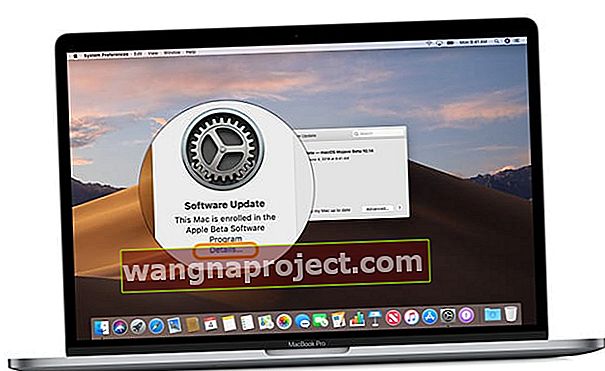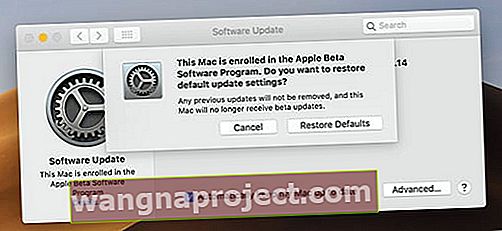Ako imate instaliranu macOS Mojave beta, možda ćete uživati u svim novim i korisnim značajkama koje donosi.
Ali vas također mogu mučiti bube i općenito gadno ponašanje. To se očekuje za bilo koji beta softver - to je svojevrsna poanta beta testiranja. To je dio razloga zašto ne preporučujemo da instalirate macOS beta na svoje primarne sustave ili uređaje koji su „kritični za misiju“.
S tim u vezi, ako imate macOS Mojave beta i želite preći na stabilniju verziju operativnog sustava Mac, možete.
Evo što trebate znati.
Napomena: Ovaj članak pretpostavlja da imate sigurnosnu kopiju računala Time Machine kada je radilo macOS High Sierra. U osnovi, prije nego što ste nadogradili na macOS Mojave beta.
POVEZANO:
- Kako postaviti i koristiti tamni način i dinamički način rada na macOS Mojave
- Kako smanjiti verziju s macOS Mojave na macOS H Sierra
- Kako postaviti i koristiti Apple News s macOS Mojave
- Kako koristiti novo dizajnirani App Store u macOS Mojave
Kako preći na stariju verziju s macOS Mojave
U sljedećim koracima naučit ćete kako preći s macOS Mojave na prethodnu verziju macOS-a (za ovaj članak pretpostavljamo macOS High Sierra).
Imajte na umu da ovo nije složen postupak, ali je dugotrajan. Ne pokušavajte se upustiti u ovu avanturu ako nemate dovoljno vremena za ubijanje.
Uz to, morat ćete biti sigurni da možete ponovno instalirati macOS High Sierra nakon što obrišete macOS Mojave s računala.
Ako imate noviji Mac ili MacBook koji se isporučuju s macOS High Sierra, relativno je jednostavno ponovno ga instalirati (ali do toga ćemo doći kasnije).
U suprotnom, morat ćete stvoriti pokretački instalacijski program macOS. Apple na svom web mjestu ima sjajan dokument za podršku, pa provjerite tamo. (Ali imajte na umu da je to samo po sebi prilično dugotrajan proces.)
Nakon što se pobrinete, možete nastaviti sa sljedećim koracima.
Prvo napravite sigurnosnu kopiju svog Maca

Morat ćete sigurnosno kopirati svoj Mac prije nego što izbrišete macOS Mojave beta s računala.
Sljedeći će korak izbrisati sve vaše podatke, pa je ovo važno. Ako ne napravite sigurnosnu kopiju, izgubit ćete sve na tvrdom disku svog Mac računala.
Možete koristiti bilo koji medij za pohranu koji želite napraviti sigurnosnu kopiju sustava, s vanjskog tvrdog diska na iCloud. Ali pobrinite se da to učinite.
Izbrišite macOS Mojave Beta

Napomena: Svakako napravite sigurnosnu kopiju Mac računala prije nego što nastavite s ovim koracima - izbrisat će sve na vašem Macu, uključujući važne datoteke.
Dalje, zapravo ćete trebati ukloniti macOS Mojave beta iz svog sustava. Evo kako
- Provjerite ima li vaš Mac internetsku vezu.
- Kliknite ikonu Apple u gornjem lijevom kutu gornje trake izbornika.
- Na izborniku odaberite Restart.
- Dok se računalo ponovno pokreće, držite pritisnuto Command + R i držite ih dok se Mac ne ponovno pokrene.
- Prethodni korak uvest će vaš Mac u način oporavka.
- U odabiru Uslužni programi odaberite Disk Utility i kliknite Nastavi.
- Odaberite svoj pokretački disk.
- Kliknite Izbriši i unesite naziv datoteke.
- Odaberite Mac OS Extended (Journaled) ako koristite HFS + ili APFS ako koristite Appleov novi format datoteke APFS.
- Kliknite Izbriši.
Ovaj postupak započinje brisanje svega što se nalazi na pokretačkom disku, uključujući i macOS Mojave.
Kad se postupak završi, izađite iz uslužnog programa Disk i vratit ćete se na izbornik Utilities.
Ponovo instalirajte Mac OS MacOS operativni sustav

Kao što smo ranije spomenuli, ako je vaš Mac imao unaprijed instaliranu macOS High Sierru, to je jednostavan postupak za vraćanje tog operativnog sustava.
- Kliknite ikonu Apple u gornjem lijevom kutu gornje trake izbornika.
- Na izborniku odaberite Restart.
- Dok se ponovno pokreće, držite pritisnuto Shift + Option + Command + R.
Ovim se postupkom ponovo instalira verzija OS X-a ili macOS-a koja je isporučena s vašim računalom. Gornja metoda također djeluje ako vas zapravo nije briga kojoj ćete verziji macOS-a pribjeći.
Ako za ponovno instaliranje High Sierre koristite pokretački pogon za instalaciju macOS-a, poduzmite sljedeće korake.
- Kliknite ikonu Apple u gornjem lijevom kutu gornje trake izbornika.
- Na izborniku odaberite Restart.
- Dok se ponovno pokreće, držite pritisnutu tipku Option. Završit ćete u izborniku gdje možete odabrati pokretački disk.
- S popisa opcija odaberite svoj pogon za pokretanje s instaliranim macOS High Sierra.
Od tada se macOS High Sierra počinje instalirati na vaš sustav. Samo slijedite upute i upute koje se pojavljuju.
Vratite svoje podatke

Možda ćete primijetiti da će vam, nakon što se instalira macOS High Sierra, ostati svjež sustav.
Drugim riječima, bez ikakvih vaših prethodnih podataka.
U ovom se koraku pojavljuje sigurnosna kopija vremenskog stroja koju smo spomenuli na početku članka.
Pretpostavljamo da imate sigurnosnu kopiju jer je dobra praksa da sigurnosnu kopiju sustava napravite prije instaliranja bilo kojeg beta softvera.
Vraćanje podataka je upravo razlog zašto.
- Provjerite ima li vaš Mac internetsku vezu.
- Kliknite ikonu Apple u gornjem lijevom kutu gornje trake izbornika.
- Na izborniku odaberite Restart.
- Dok se računalo ponovno pokreće, držite pritisnuto Command + R i držite ih dok se Mac ne ponovno pokrene.
- Na izborniku Utilities odaberite Restore from Time Machine Backup.
- Kliknite Nastavi.
- U sljedećem oknu izbornika s informacijama o vraćanju iz sigurnosne kopije kliknite Nastavi.
- Odaberite medij za pohranu ili izvor na kojem se nalazi sigurnosna kopija vašeg Time Machinea.
Obavezno odaberite najnoviju sigurnosnu kopiju prije nego što ste instalirali macOS Mojave. Nailazite na probleme ako pokušate vratiti macOS Mojave sigurnosnu kopiju na macOS High Sierra.
Kada sve to završite, kliknite Nastavi i vaš Mac započinje obnavljanje. Ovaj postupak može potrajati, pa budite spremni pričekati.
Kako se odjaviti od budućih macOS Mojave Beta
Slično tome, ako želite zadržati macOS Mojave na svom sustavu, ali želite se odjaviti iz budućih beta ažuriranja, možete koristiti sljedeće korake.
Kad je vaš Mac upisan u program Apple Beta Software, automatski ćete dobiti nove verzije javne macOS Mojave beta.
Da više ne biste primali ova manja ažuriranja kao beta, poništite svoj Mac.
Sjetite se prvo sigurnosno kopirati svoj Mac!
Kako poništiti registraciju svojih uređaja i zaustaviti primanje javnih beta
- Pokrenite postavke sustava
- Kliknite opciju App Store
- Pored Vašeg računala postavljenog za primanje beta ažuriranja softvera , kliknite Promijeni
- Kliknite Ne prikazuj beta verzije softverskih ažuriranja
Još jedna metoda za odjavu s macOS Beta-e
- Otvorite Postavke sustava
- Dodirnite Ažuriranje softvera
- Odaberite Pojedinosti
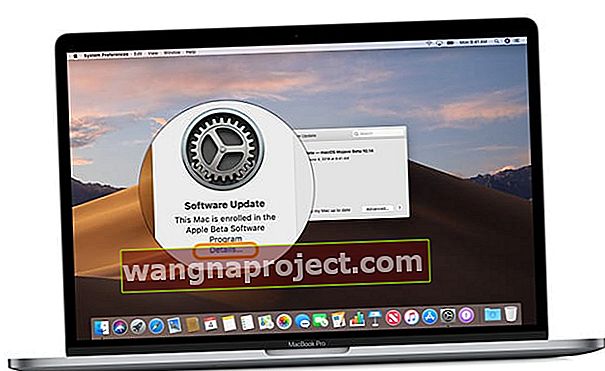
- Ako ne vidite gumb Pojedinosti, ne upotrebljavate macOS beta na vašem računalu
- Odaberite Vrati zadane postavke
- Ova opcija isključuje vaš Mac iz softverskog programa Apple Beta i više će primati beta ažuriranja
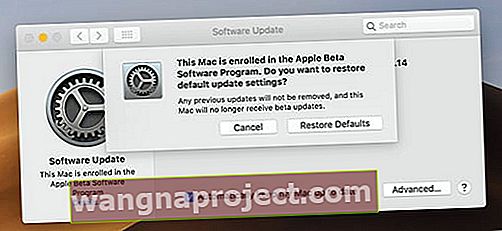
- Ova opcija isključuje vaš Mac iz softverskog programa Apple Beta i više će primati beta ažuriranja
Ako vam se ne sviđaju macOS Mojave beta ili se radije držite javne (i testirane) verzije macOS-a, slijedite jednu od tih metoda.
Želite li potpuno napustiti macOS Beta program?
Da biste napustili Apple Beta Software Program, prvo se morate prijaviti na svoj Apple Developer Account ili Apple Beta Software Program Account, a zatim kliknuti vezu Leave Program. 
Klikom na program za odlazak uklanja se vaš Apple ID iz softverskog programa Apple Beta.
Što se događa kada napustite macOS Beta program?
Prvo, prestajete primati e-poštu o softverskom programu Apple Beta!

I više ne možete slati povratne informacije pomoću aplikacije Feedback Assistant.
Savjeti za čitatelje 
- Da biste otkazali pretplatu na macOS Betas, otvorite Postavke sustava> Ažuriranje softvera> U odjeljku Ažuriranje softvera kliknite Zadane postavke. Sada bi vaš Mac trebao preuzeti najnoviji javni macOS i više neće nuditi ažuriranje (ili automatsko ažuriranje na) macOS Beta verzije!